Werbung
Verwenden Sie immer noch einen 32-Bit-Windows-Computer? Hier erfahren Sie, wie Sie das 4-GB-Limit entfernen, das möglicherweise Ihre RAM-Nutzung beeinträchtigt.
Während 32-Bit einst der Standard war, haben in den letzten Jahren immer mehr Windows-Benutzer auf die 64-Bit-Version des Betriebssystems migriert. Es gibt jedoch immer noch einige Probleme mit 32-Bit-Systemen - und möglicherweise fehlen ihnen einige des Potenzials ihrer Hardware, wenn sie ein bekanntes Problem mit RAM auf dieser Art nicht behoben haben Maschine.
Glücklicherweise gibt es eine relativ einfache Lösung für das Problem, solange Sie sich wohl fühlen Verwenden der Befehlszeilenschnittstelle 6 Grundlegende PowerShell-Befehle, um mehr aus Windows herauszuholenPowerShell erhalten Sie, wenn Sie der Windows-Eingabeaufforderung Steroide geben. Sie können nahezu jeden Aspekt des Windows-Systems steuern. Wir helfen Ihnen dabei, die Lernkurve zu beschleunigen. Weiterlesen die notwendigen Optimierungen vornehmen. Hier finden Sie alles, was Sie über das Patchen Ihres 32-Bit-Systems wissen müssen, damit Sie die Vorteile nutzen können
bis zu 64 GB RAM Wie viel RAM brauchen Sie wirklich?RAM ist wie ein Kurzzeitgedächtnis. Je mehr Sie Multitasking betreiben, desto mehr benötigen Sie. Finden Sie heraus, wie viel Ihr Computer hat, wie Sie das Beste daraus machen oder wie Sie mehr herausholen können. Weiterlesen auf Ihrem Computer installiert.Warum bin ich auf 4 GB RAM beschränkt?
Der Grund für die sogenannte „3-GB-Barriere“ liegt in der Architektur von 32-Bit-Betriebssystemen. Jedes einzelne RAM-Byte hat seine eigene physikalische Adresse, über die das System auf bestimmte Speichereinheiten zugreift. Bei 32-Bit-Systemen ist die Anzahl der für RAM und verschiedene andere Komponenten verfügbaren Adressen begrenzt. Abhängig von Ihrem Setup kann dies die Menge an RAM, die Ihr System unterstützen kann, auf etwa 3 GB begrenzen - obwohl es etwas höher oder etwas niedriger sein kann.
Eine Technik namens pkörperlich einKleid eMit xtension (PAE) kann ein 32-Bit-Betriebssystem bis zu 64 GB RAM unterstützen. Durch Erhöhen der physischen Adressgröße von 32 Bit auf 36 Bit stehen viel mehr Adressen für die zu verwendendes System - aber die virtuellen Adressen des Systems bleiben gleich und stellen sicher, dass alles so funktioniert, wie es ist sollte.
Wie kann ich feststellen, ob ich PAE benötige?
Ob Sie PAE verwenden müssen oder nicht, hängt von zwei wichtigen Faktoren ab. Läufst du ein 32-Bit- oder 64-Bit-Version von Windowsund wie viel von Ihrem installierten RAM kann verwendet werden? Um beides zu etablieren, öffnen Sie Schalttafelund navigieren zu System und Sicherheit > System.
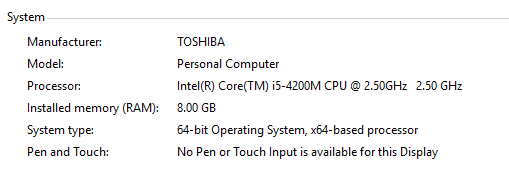
Wenn Sie etwas Ähnliches wie oben sehen, sind Sie bereits sortiert. Wenn jedoch die Systemtyp liest 32-Bit-Betriebssystem und es gibt einen Eintrag in Klammern, der angibt, wie viel RAM auf der Grundlage des angegebenen Ergebnisses verwendet werden kann Installierter Speichermüssen Sie PAE verwenden, um Holen Sie sich die volle Wirkung Ihres RAM So aktualisieren Sie den RAM eines Laptops Schritt für SchrittIst Ihr Laptop alt, langsam und wurde die Hardware nie aktualisiert? Das Arbeiten an einem langsamen Computer kann eine echte Belastung sein. Bevor Sie jedoch ein komplett neues kaufen, sollten Sie überlegen, wie Sie ... Weiterlesen .
Bevor Sie mit diesem Prozess fortfahren, sollten Sie noch berücksichtigen, dass PAE einige Schwierigkeiten bei der Arbeit hat NVIDIA-Grafikkarten Werden die neuen Maxwell-GPUs von NVIDIA das PC-Gaming revolutionieren? Weiterlesen in der Vergangenheit. Wenn dies bei Ihrem Rig der Fall ist, lohnt es sich vielleicht ein Upgrade in Betracht ziehen Benötigen Sie ein Speicher-Upgrade? Lagern Sie RAM aus und beschleunigen Sie Ihren Computer mit ReadyBoostWenn Sie Ihrem Computer einen schnellen und kostenlosen Geschwindigkeitsschub geben möchten, versuchen Sie es mit ReadyBoost. Die Windows-Funktion fügt Ihrem System zusätzlichen Speicher hinzu. Sie benötigen lediglich ein kompatibles Flash-Laufwerk. Weiterlesen zu einem 64-Bit-System direkt.
So aktivieren Sie PAE unter Windows 7 und Windows 8
Laden Sie zuerst PatchPae2 von herunter wj32. Dadurch erhalten Sie eine ZIP-Datei mit einem Patch, der für Computer mit Windows 7 oder Windows geeignet ist 8 / 8.1, aber es gibt einige geringfügige Unterschiede zwischen den Prozessen für Versionen des Betriebssystems vor und nach Windows 8. Entpacken Sie zunächst die heruntergeladene Datei und legen Sie sie in einem Ordner ab Windows > System32, die sich wahrscheinlich auf dem Laufwerk C: Ihres Computers befinden. Notieren Sie sich nach dem Installieren von PatchPae2.exe den Dateipfad, da Sie diesen später benötigen.
Öffnen Sie jetzt eine Eingabeaufforderung mit Administratorrechte aktiviert. Sie können dies einfach tun, indem Sie Ihr System nach der Eingabeaufforderung durchsuchen und dann mit der rechten Maustaste auf den richtigen Eintrag in den Suchergebnissen klicken und auswählen Als Administrator ausführen. Ihnen sollte die Standard-Befehlszeilenschnittstelle angezeigt werden - stellen Sie sicher, dass das Verzeichnis gelesen wird system32.

Wenn Sie Windows 8 oder höher verwenden, ist es jetzt an der Zeit, Führen Sie den Befehl aus 7 Allgemeine Aufgaben Die Windows-Eingabeaufforderung macht es schnell und einfachLassen Sie sich von der Eingabeaufforderung nicht einschüchtern. Es ist einfacher und nützlicher als Sie erwarten. Sie werden überrascht sein, was Sie mit nur wenigen Tastenanschlägen erreichen können. Weiterlesen P.atchPae2.exe-Typ-Kernel -o ntoskrnx.exe ntoskrnl.exe, was so aussehen sollte.

Wenn Sie eine Windows-Version verwenden älter als Windows 8 Das 2014-Handbuch für Windows 7 für ehemalige Windows XP-BenutzerHaben Sie sich endlich für ein Upgrade von Windows XP entschieden? Sie werden sich in kürzester Zeit an Windows 7 gewöhnen. Lassen Sie sich von uns unterstützen und auf dem Laufenden halten. Folge mir. Weiterlesen Sie müssen dasselbe tun, jedoch mit einer etwas anderen Liste von Anweisungen, die dem Speicherort der Datei folgen. Anstelle von -Typ Kernel -o ntoskrnx.exe ntoskrnl.exe, stattdessen eingeben -Typ-Kernel -o ntkrnlpx.exe ntkrnlpa.exe.
Patchen Sie anschließend den Loader, um die Überprüfung der digitalen Signatur durch Eingabe des Befehls zu deaktivieren PatchPae2.exe -Lader -o winloadp.exe winload.exe. Erstellen Sie dann eine neue Startoption mit der folgenden Eingabe: bcdedit / copy {current} / d "Windows (PAE gepatcht)". Der Satz zwischen den Anführungszeichen ist lediglich ein Kommentar, mit dem Sie kennzeichnen können, was Sie getan haben.
Sie sollten eine Meldung sehen, die Sie darüber informiert, dass die Kopie erfolgreich war, und Ihnen eine eindeutige Start-ID im Format gibt {xxxxxxxx-xxxx-xxxx-xxxx-xxxxxxxxxxxx}. Kopieren Sie diese ID, da wir sie für die nächsten Befehle verwenden werden. Eingeben bcdedit / set {boot ID} Kernel ntoskrnx.exe wenn Sie Windows 8 oder 8.1 verwenden, und bcdedit / set {boot ID} Kernel ntkrnlpx.exe für etwas früher.
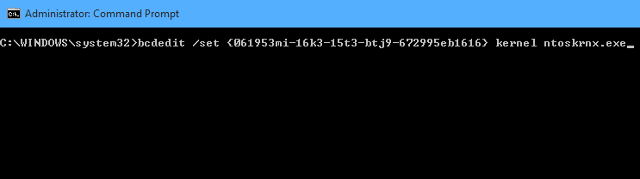
Es gibt nur noch ein paar Befehle, die wir ausführen müssen. Stellen Sie zunächst sicher, dass unser gepatchter Loader durch Eingabe ausgewählt ist bcdedit / set {Boot-ID} Pfad \ Windows \ system32 \ winloadp.exe. Dann benutze bcdedit / set {boot ID} nointegritychecks 1 um zu bestätigen, dass der Lader nicht überprüft werden sollte. Legen Sie dann diesen Starteintrag als Standard mit fest bcdedit / set {bootmgr} default {boot ID}. Sie können auch verwenden bcdedit / set {bootmgr} timeout X. Sie können eine benutzerdefinierte Startzeit für das Startmenü festlegen, indem Sie X durch die gewünschte Zeit in Sekunden ersetzen. Dies ist jedoch optional. Ab diesem Zeitpunkt müssen Sie lediglich Ihren Computer neu starten.
Haben Sie PAE verwendet, um Ihren Computer von seiner zu befreien? begrenzte RAM-Nutzung 8 Möglichkeiten, RAM auf Ihrem Windows-Computer freizugebenIn diesem Artikel wird erläutert, wie Sie RAM auf Ihrem Windows-Computer freigeben. Unser Tutorial zeigt, wie Sie die Speichernutzung optimieren und vieles mehr. Weiterlesen ? Teilen Sie uns Ihre Erfahrungen - und eventuelle Tipps - im Kommentarbereich unten mit.
Derzeit in den USA ansässiger englischer Schriftsteller. Finde mich auf Twitter über @radjonze.


